Како направити Гмаил приказ само непрочитану е-пошту
Ако свакодневно добијате десетине е-маиловаможда неће имати времена да се пресвуче кроз сваки појединачни. Вероватно ћете решити најважније и прво их прочитати, посебно сада када Гоогле има нову Приоритетну пошту. Пре него што сазнате да долази викенд и имате претинац пристигле поште пун непрочитаног е-маила, али нема осећаја као да пролазите кроз проблеме праћења свих њих. Уз овај грозан трик, нећете морати!
Са 280+ непрочитаних порука е-поште и то је тораштркани и помешани са онима које сте већ прочитали, то може уштедети доста времена аутоматском сортирању. Да и не спомињемо да су неке непрочитане поруке е-поште архивиране филтрима, док су друге стављене под своју етикету. Срећом по нас, Гмаил има тајну налепницу која ће све то довести у једну кутију.

Корак 1 - Тајна ознака "Непрочитано"
У пољу за претрагу Тип:
label: unread
Онда Кликните на Претражите пошту.
Сада би требало да буду све ваше непрочитане поруке е-поштеприказано у наставку, чак и оне које нису у примљеној пошти. На пример, филтрирам своје Твиттер поруке да бих директно отишли у архиву, али пошто су непрочитани, ионако су се повукли са претрагом.
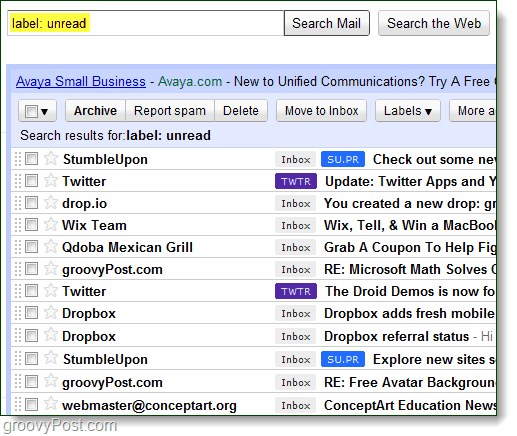
Корак 2 - Набавите специфичност
Можете додати додатну ознаку за претрагу и сузити ствари само на поштанско сандуче или било коју другу додатну ознаку која постоји у вашем Гмаил-у. Да бисте то урадили додајте још једно лабел: наме након почетне налепнице: непрочитано. Гмаил ће сада приказивати само непрочитане поруке е-поште са изабране ознаке.
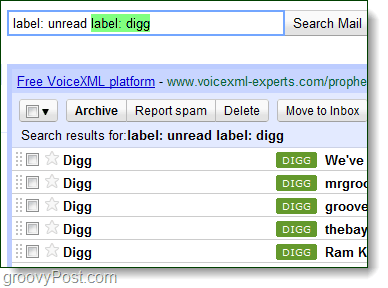
Корак 3 - Необавезно: Додајте брзу везу
Брзе везе су попут мини-обележивача унутар Гмаил-а које можете да употребите за брзо понављање радњи или проналажење омиљених е-порука.
Прво посетите Гмаил Лабораторије и Омогући Брзе везе.

Сада поновите прва два корака тако да се у поштанском сандучићу приказује само Непрочитана пошта. Сада ћете на левом окну испод ћаскања видети Брзе везе. Кликните на Додајте брзу везу и именовати га Непрочитана поштаили нешто прикладно у том смислу.
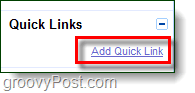
Готово!
Сада се све непрочитане поруке е-поште могу лако сортирати и обележити као прочитане, избрисане или архивиране колико сматрате потребним. Надам се да сте уживали у овом живахном брзом савету.

![Проверите е-пошту, ћаскање, слање датотека и још више помоћу Гоогле Талк-а [гроовиРевиев]](/images/reviews/check-email-chat-send-files-and-more-with-google-talk-groovyreview.png)






![Убрзајте Гмаил Мобиле Архивирањем великих ланаца е-поште [Како да]](/images/google/speed-up-gmail-mobile-by-archiving-big-email-chains-how-to.png)

Оставите коментар